- Elder Scrolls V: Skyrim on palkittu RPG, jonka on kehittänyt Bethesda.
- Suosion vuoksi loimme alla olevat vianetsintäoppaat, jotka kattavat kaikki renderöintiin liittyvät ongelmat.
- Lisää artikkeleita tästä hämmästyttävästä pelistä, tutustu meidän omistettu Skyrim Hub.
- Jos Skyrim ei ole ainoa asia, jota pelaat, saatat myös olla kiinnostunut meidän tuotteistamme omistettu pelisivu liian.

Tämä ohjelmisto korjaa yleiset tietokonevirheet, suojaa sinua tiedostohäviöltä, haittaohjelmilta, laitteistovikoilta ja optimoi tietokoneesi maksimaalisen suorituskyvyn saavuttamiseksi. Korjaa PC-ongelmat ja poista virukset nyt kolmessa helpossa vaiheessa:
- Lataa Restoro PC: n korjaustyökalu joka tulee patentoidun tekniikan mukana (patentti saatavilla tässä).
- Klikkaus Aloita skannaus löytää Windows-ongelmat, jotka saattavat aiheuttaa tietokoneongelmia.
- Klikkaus Korjaa kaikki korjata tietokoneen turvallisuuteen ja suorituskykyyn vaikuttavat ongelmat
- Restoro on ladannut 0 lukijoita tässä kuussa.
Skyrim, muuten Vanhin vierittää V, on erittäin arvostettu toiminta-RPG Windowsille. Jotkut pelaajat ovat kuitenkin kirjoittaneet Steamin foorumille Skyrimistä Renderöinnin alustaminen epäonnistui virhe, joka syntyy, kun he käynnistävät pelin.
Virhesanomassa sanotaan:
Näyttösi ei tue valittua tarkkuutta. Määritä toinen tarkkuus Skyrimin Launcher -ohjelmassa Näytön asetukset.
Kuinka voin korjata Skyrimin epäonnistuneen renderointivirheen alustamisen?
1. Määritä Skyrim vastaamaan tietokoneesi tarkkuutta
Renderöinnin alustaminen epäonnistui virhe voi ilmetä, kun pelin tarkkuus ei vastaa näytön tarkkuutta.
- Voit korjata ongelman avaamalla Skyrimin kantoraketin.

- Valitse Vaihtoehdot avataksesi lisää näyttöasetuksia.
- Valitse sitten asetus Resoluutio avattavasta valikosta, joka vastaa tietokoneen nykyistä tarkkuutta.
- paina Käytä -painiketta.
2. Pelaa Skyrimiä tuuletetussa tilassa
Jotkut pelaajat ovat myös korjanneet Renderöinnin intialisointi epäonnistui virhe valitsemalla Skyrim's Ikkunatila vaihtoehto.
- Voit tehdä sen avaamalla Skyrimin näyttöasetukset yllä olevan tarkkuuden mukaisesti. Valitse Ikkunatila valintaruutu vaihtoehto siellä.

- Napsauta sitten Käytä uuden asetuksen tallentamiseksi.
- Valitse pelata käynnistää Skyrim.
3. Poista kaksi Skyrim-pelitiedostoa
- Yritä poistaa pari Skyrim-pelitiedostoa palauttaaksesi pelin asetukset. Avaa ensin File Explorer.
- Avaa Steamin kansio.
- Napsauta hiiren kakkospainikkeella appcache-alikansiota Steam-kansiossa valitaksesi Poistaa.
- Avaa seuraavaksi Skyrim-pelikansio.
- Pidä Ctrl-näppäintä painettuna valitaksesi Skyrim.ini- ja SkyrimPrefs.ini-tiedostot.
- Klikkaa Poistaa -painiketta poistaaksesi valitut tiedostot.
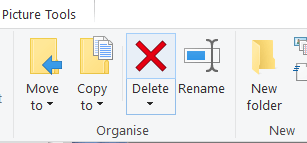
- Klikkaus Sammuttaa on Aloitusvalikko.
- Käynnistä sitten tietokoneesi muutaman minuutin kuluttua käynnistääksesi Skyrimin.
4. Päivitä näytönohjaimen ohjain
Skyrim renderöinnin alustaminen epäonnistui virhe voi johtua vanhentuneesta tai vioittuneesta näytönohjaimesta. Jos on, päivitä näytönohjain ohjain ratkaisee ongelman.
Voit päivittää näytönohjaimen ohjaimen muutamalla tavalla. Katso meidän Päivitä näytönohjaimen ohjain opas saadaksesi lisätietoja näytönohjainohjaimen päivittämisestä Windows 10: ssä.
Kuljettajan tehostin 7 on erittäin arvostettu apuohjelma ajurien päivittämiseen. Lisää ohjelmisto Windowsiin napsauttamalla Ilmainen lataus -painiketta verkkosivustollaan. Sitten voit asentaa DB 7: n ohjatun asennustoiminnon avulla.
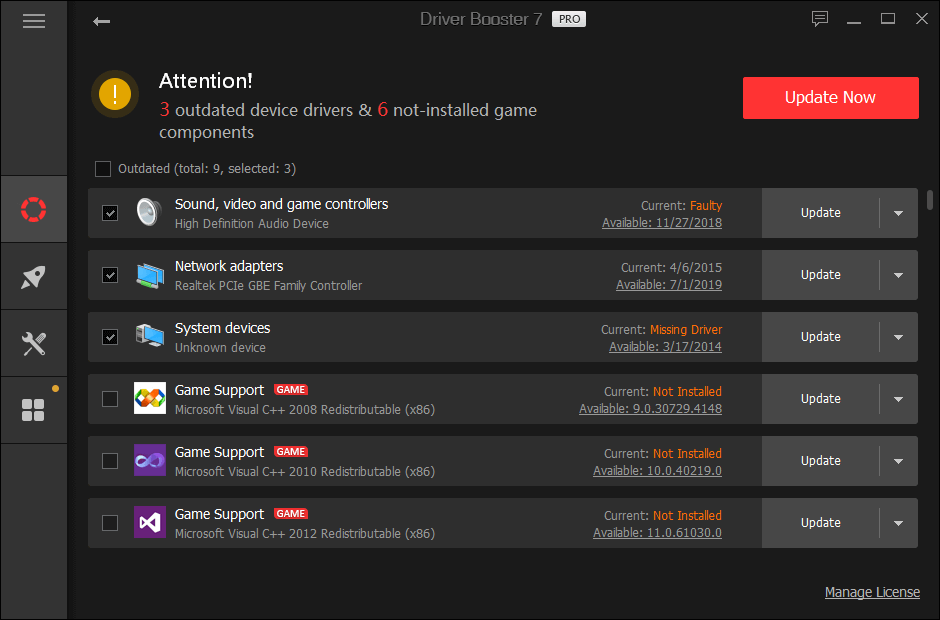
Kuljettajan tehostin alkaa skannata, kun käynnistät ohjelmiston. Jos kyseinen ohjelmisto havaitsee, että näytönohjainohjain on päivitettävä, valitse sen Näytön sovittimet -valintaruutu. Napsauta sitten Päivitä nyt -painiketta.
5. Poista Skyrim-mod-tiedostot käytöstä
Poista pelit käytöstä, jotta pelimodit eivät ole Skyrimin kanssa.
- Avaa Skyrim-pelin käynnistysohjelma.
- Napsauta sitten Tiedostot avataksesi suoraan alla olevan ikkunan.

- Poista kaikkien valittujen mod-valintaruutujen valinta.
- Vaihtoehtoisesti voit valita mod-valintaruudut; ja napsauta Poista valitut -painiketta.
- paina OK -painiketta.
Nämä ovat päätöslauselmia, jotka ovat korjanneet Skyrimin Renderöinnin alustaminen epäonnistui virhe pelaajille. Pelin tai VDU: n (Visual Display Unit) resoluutioasetusten säätäminen korjaa yleensä virheen.
Jos tämä ei kuitenkaan tee temppua, muut korjaukset saattavat ratkaista ongelman.
 Onko sinulla vielä ongelmia?Korjaa ne tällä työkalulla:
Onko sinulla vielä ongelmia?Korjaa ne tällä työkalulla:
- Lataa tämä tietokoneen korjaustyökalu arvioitu erinomaiseksi TrustPilot.comissa (lataus alkaa tältä sivulta).
- Klikkaus Aloita skannaus löytää Windows-ongelmat, jotka saattavat aiheuttaa tietokoneongelmia.
- Klikkaus Korjaa kaikki korjata patentoidun tekniikan ongelmat (Yksinomainen alennus lukijamme).
Restoro on ladannut 0 lukijoita tässä kuussa.
Usein Kysytyt Kysymykset
Tähän mennessä The Elder Scrolls -sarjassa on tällä hetkellä 5 nimikettä sekä MMORG.
Syy Skyrim on niin hyvä jopa niin monen vuoden jälkeen, on laaja modding-yhteisö, joka muuttaa peliä jatkuvasti, jolloin se näyttää uudelta ja parannetulta joka kerta.
Skyrimin keskimääräinen valmistumisaika on noin 96 tuntia.


